Sen jälkeen kun käyttäjän tiedot ovat rekisteröity ja palvelimen todetamisen asetus on valmis, mahdollista pääsyn ohjaus.
-
Avaa tämän koneen verkkosivu.
-
Kirjaudu sisään pääkäyttäjänä.
-
Napsauta [Admin Setup (Pääkäyttäjän asennus)].
-
Napsauta [Management (Hallinta)].
-
Napsauta [Access Control Setup (Pääsyn ohjauksen asennus)].
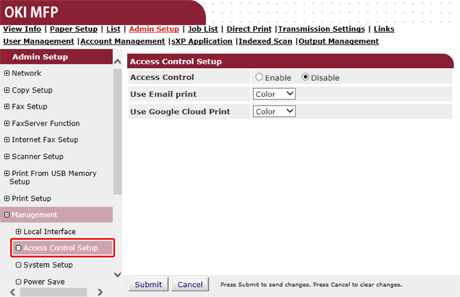
-
Valitse [Enable (Mahdollista)] [Access Control (Pääsyn ohjaus)] varten.
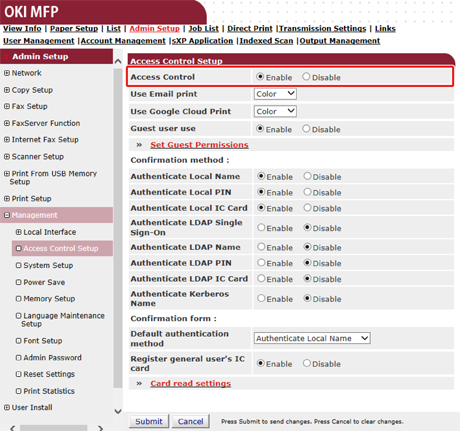
-
Suorita pääsyn ohjauksen asetus ympäristösi perusteella.
Käytä sähköpostitulostusta: Tee pääsyominaisuuden asetus [Email print (Sähköpostin tulostus)] -toimintoa varten. Kolme vaihtoehtoa, [Color (Väri)], [Mono (Mono)], ja [Disable (Poista aktivointi)] voidaan asettaa. Jos [Color (Väri)] on valittuna, vastaanotetut liitetyt tiedostot tulostetaan värillisinä ja mustavalkoisina niiden väriasetusten mukaisesti. Jos [Mono (Mono)] on asetettu, vastaanotetut liitetiedostot tulostetaan mustavalkoisina. Jos liitetiedostot ovat asetettuina värillisiksi, ne muunnetaan mustavalkoisiksi ennen tulostusta. Jos [Disable (Poista aktivointi)] on asetettu, vastaanotettua sähköpostiliitettä ei tulosteta.
Käytä Google Cloud Print -palvelua: Aseta [Google Cloud Print (Google Cloud Print)] -toiminnon pääsynvalvonta-asetus. Kolme vaihtoehtoa, [Color (Väri)], [Mono (Mono)], ja [Disable (Poista aktivointi)] voidaan asettaa. Jos [Color (Väri)] on valittuna, vastaanotetut liitetyt tiedostot tulostetaan värillisinä ja mustavalkoisina niiden väriasetusten mukaisesti. Jos [Mono (Mono)] on asetettu, vastaanotetut liitetiedostot tulostetaan mustavalkoisina. Jos liitetiedostot ovat asetettuina värillisiksi, ne muunnetaan mustavalkoisiksi ennen tulostusta. Kun [Disable (Poista aktivointi)] on asetettu, Google Cloud Print ei tule suoritetuksi.
Vieraskäyttäjänä käyttö: Mahdollistaa tai poistaa käytöstä vieraskäyttäjät kun pääsynvalvonta on mahdollistettu. Jos [Enable (Aktivoi)] on asetettu, [Guest (Vieras)] näkyy todennusnäytöllä käyttöpaneelissa.
Aseta vierasoikeudet: Asetusnäyttö vieraan oikeuksia varten ponnahtaa esiin. Oletuksena, kaikkia toimintoja voidaan käyttää vieraiden toimesta. Muuta asetusta käyttösi mukaisesti.
Vahvistusmenetelmä: Mahdollista/poista käytöstä kukin todentamismenetelmä.
Vahvistuslomake: Aseta käytettävät todentamismenetelmät kun kirjaudutaan laitteelle tai tulostetaan.
Kortinlukijan asetukset: Aseta FeliCa-kortilla todentamista varten.
Muistio
Jos haluat hylätä töitä tuntemattomilta käyttäjiltä, aseta [Guest user use (Vieraslupatoiminto)] tilaan [Disable (Poista aktivointi)] tai älä salli tulostusoikeutta vieraskäyttäjien osalta kohdassa [Set Guest Permissions (Aseta vierasoikeudet)].
-
Napsauta [Submit (Lähetä)].
Jos kulunvalvonta on mahdollistettu, todennusmenetelmien valintanäyttö näkyy, kun
 tai
tai  -painiketta painetaan.
-painiketta painetaan.Muistio
Käyttääksesi IC-kortilla todentamista, IC-korttien lukulaitteen liittäminen vaaditaan.

